ppt怎么加水印?
众所周知,Word自带了添加水印的功能,而换到PPT上,我们会发现,PPT缺少了这一功能,无法给PPT文档直接添加水印。那想要给PPT加水印,是否能够实现呢?
答案是肯定的!这里就来和大家分享给PPT快速加水印的2个方法,写干货不易,有帮助的话请别忘了点赞或关注我哦。
ppt怎么加水印?
给PPT加水印,下面介绍2种常用的加水印的方法——
方法一:使用PPT自带的幻灯片母版来添加水印;
方法二:使用在线PPT软件boardmix的导出PDF文件功能,支持添加默认水印或自定义水印,方便快捷。
ppt加水印-幻灯片母版
在打开的ppt文件,点击顶部的视图选项卡,选择幻灯片母版,打开PPT母版视图。
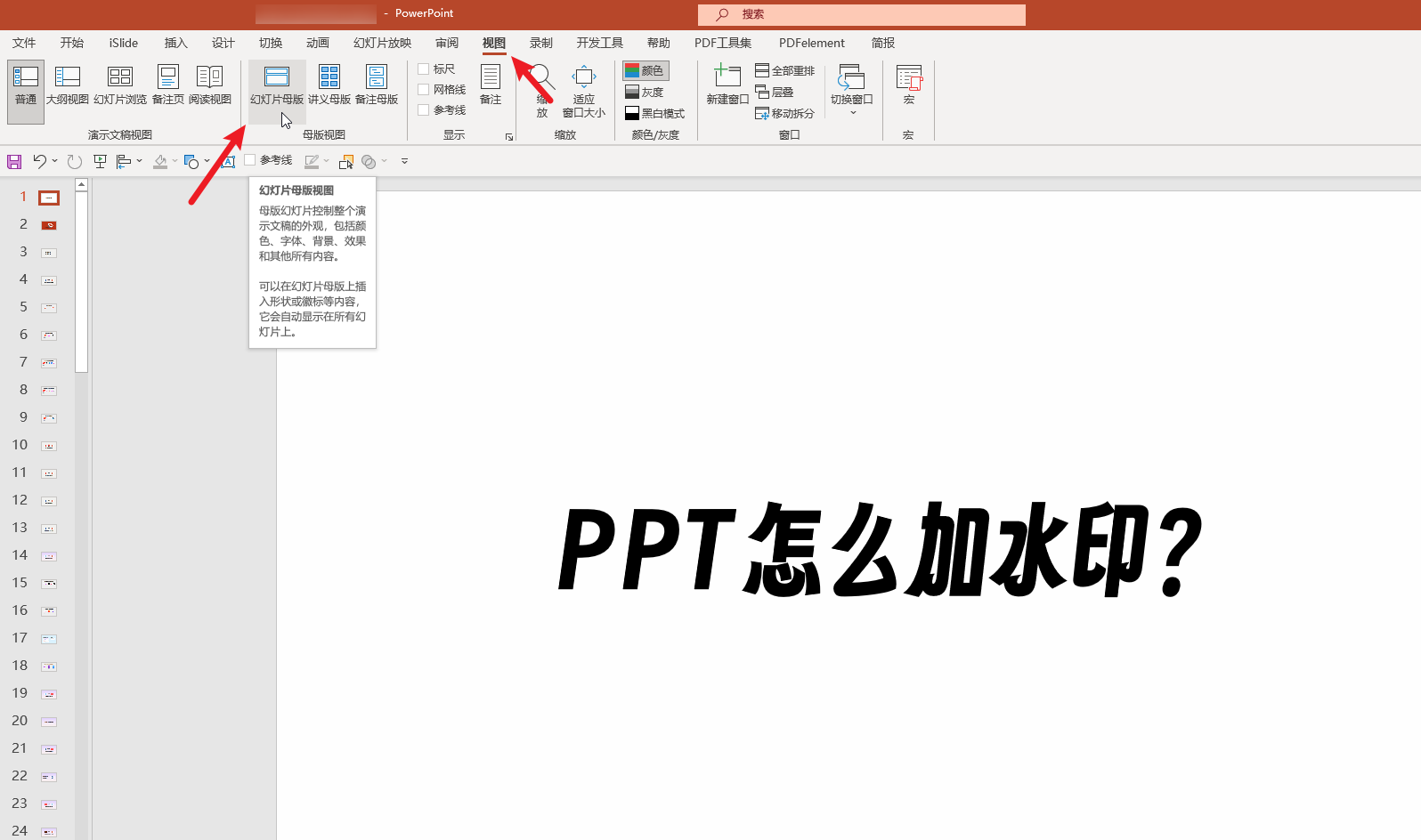
选中左侧的第一页幻灯片,它是影响PPT全局样式的页面,在页面上添加文本,作为PPT的水印内容,根据需要调整一下文本框的颜色、字号大小、间距或是角度,下图供参考。
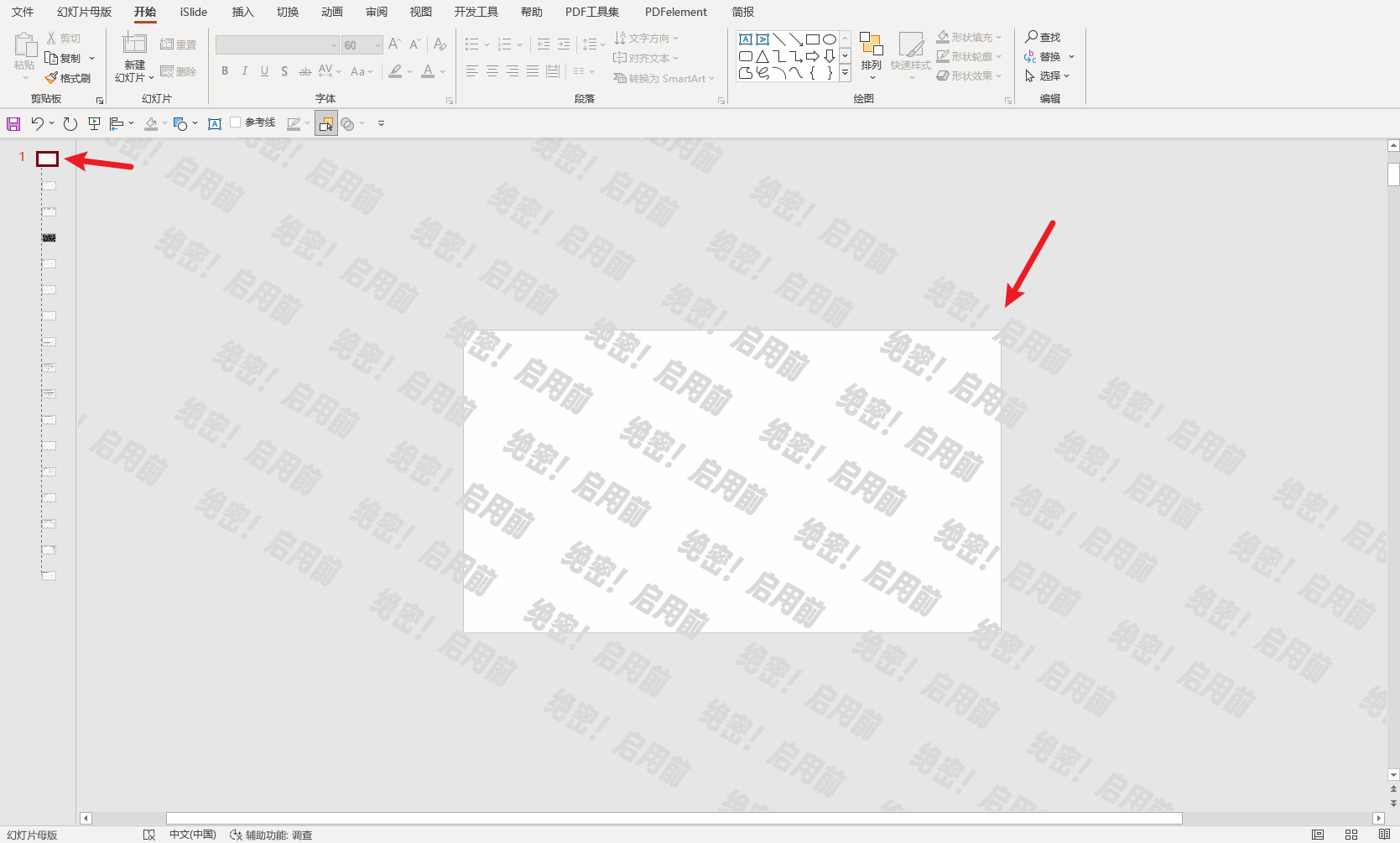
设置妥当后,点击幻灯片母版选项卡,选择关闭母版视图,返回到PPT编辑视图。
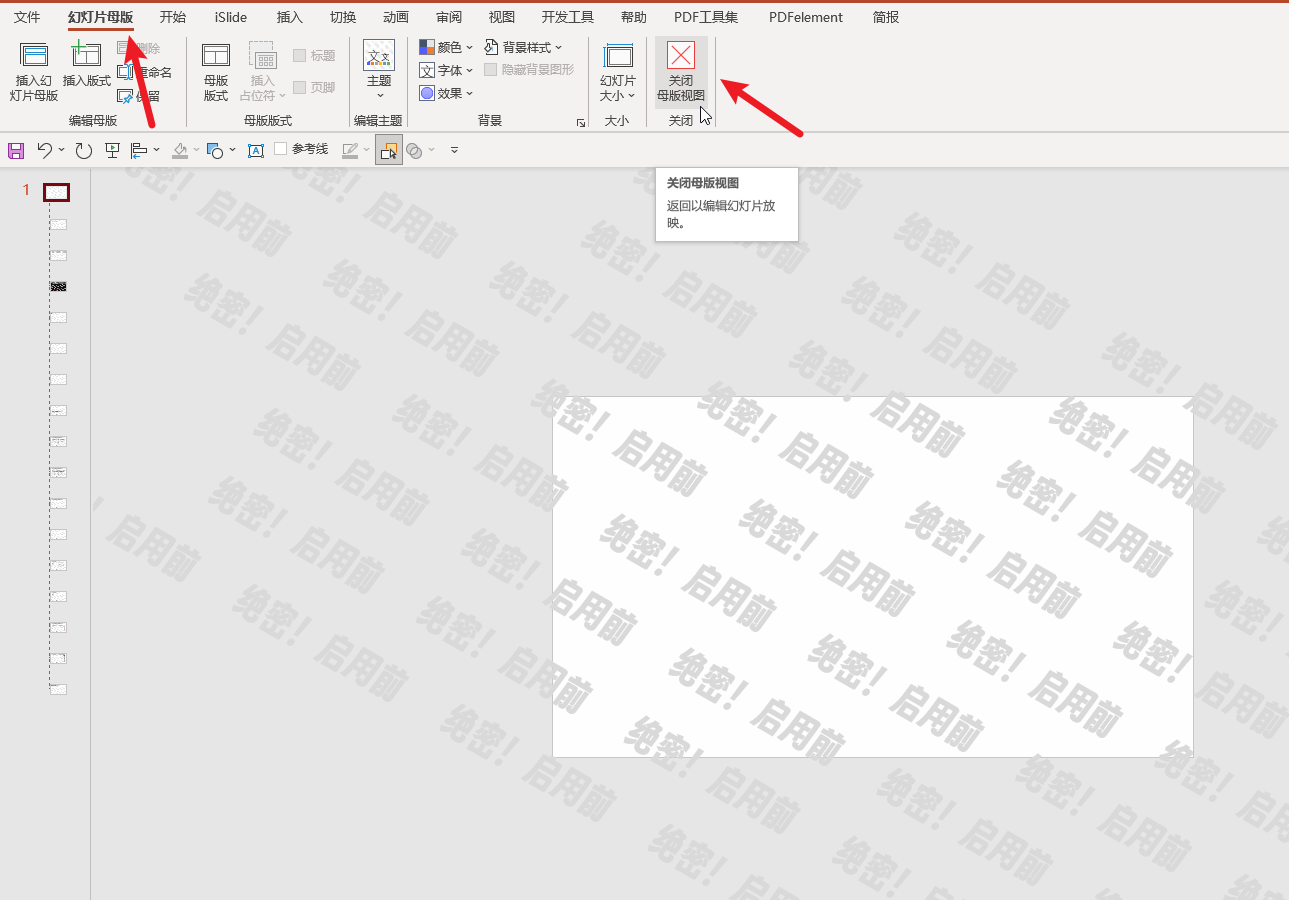
这样奇迹就发生了,如下图所示,它会给每一页PPT自动加上我们在母版中设置的水印,只需简单几步,就能轻松给PPT加上水印。
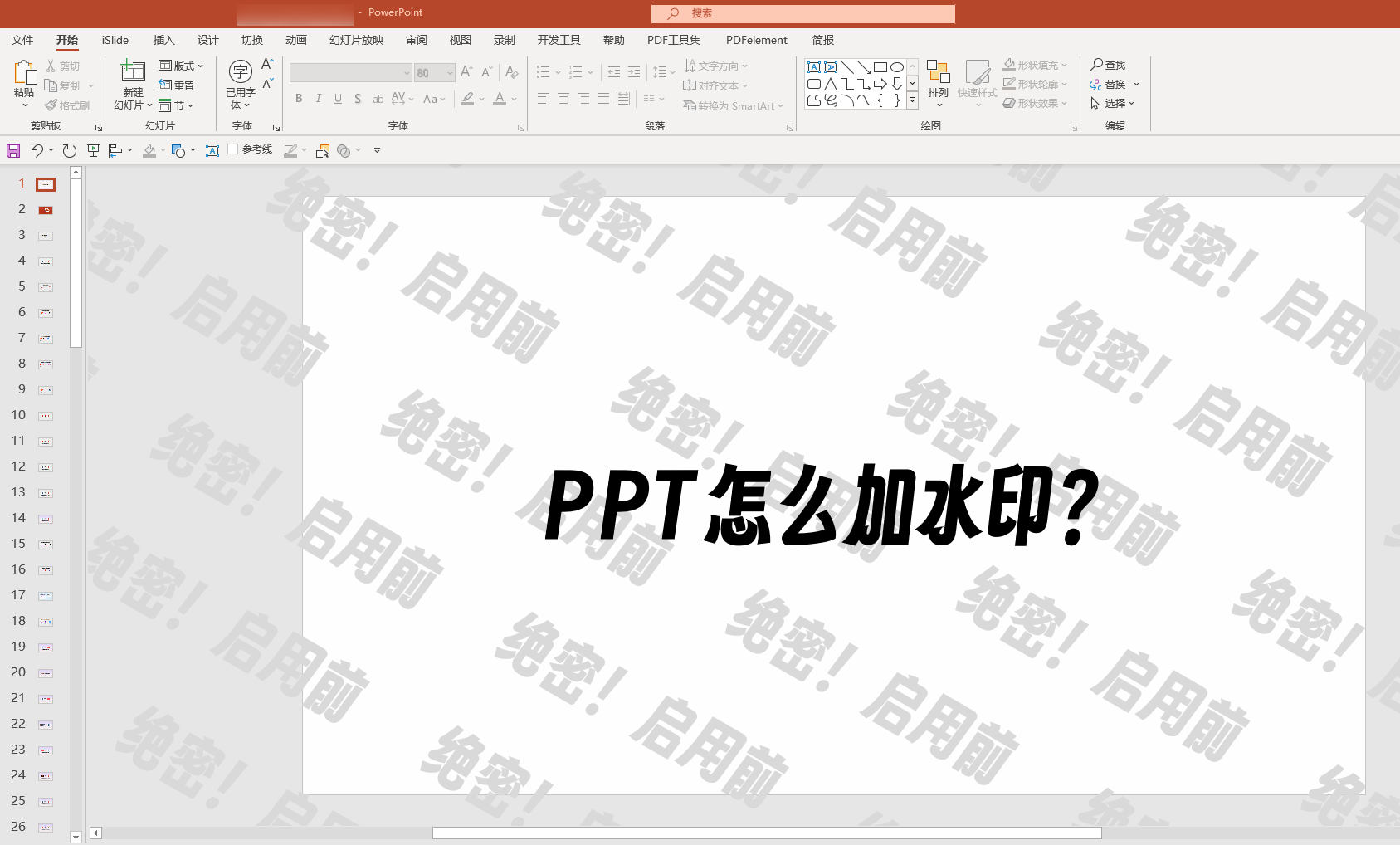
ppt加水印-boardmix ppt导出pdf
另外一种快速添加水印的方法,则是使用在线PPT软件boardmix,它是一款功能强大、基于云端的在线PPT制作和演示软件,集成了AI生成PPT、PPT编辑、多人协同、在线演示等能力,同时也提供了导出PPT添加水印的功能,方便用户在需要时快速添加水印,更好地保护自己的PPT文档。
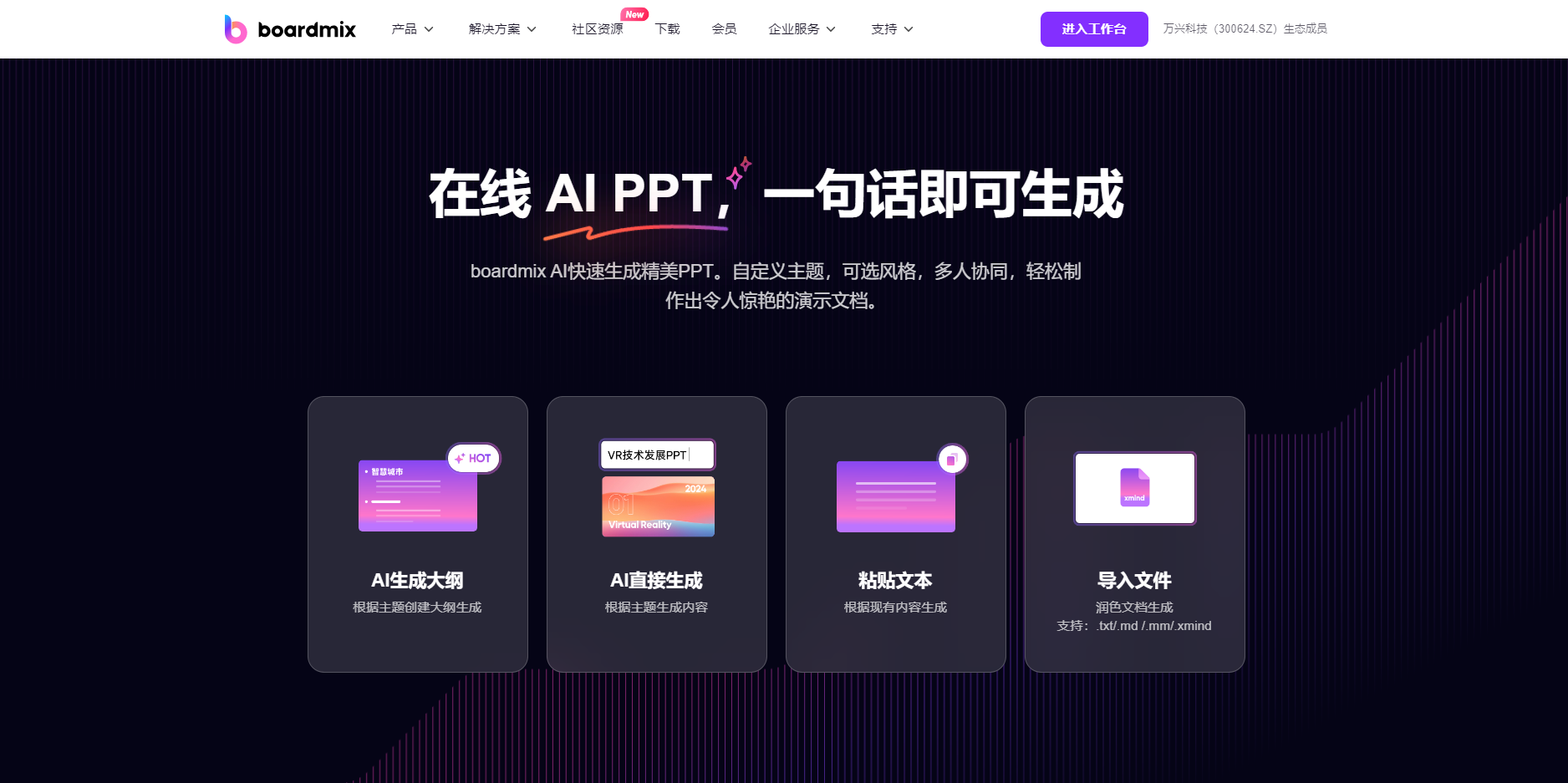
*在线PPT软件boardmix
下面给大家具体介绍,如何用boardmix给ppt快速添加水印:
浏览器打开在线PPT软件boardmix首页,点击免费使用按钮,进入boardmix工作台。
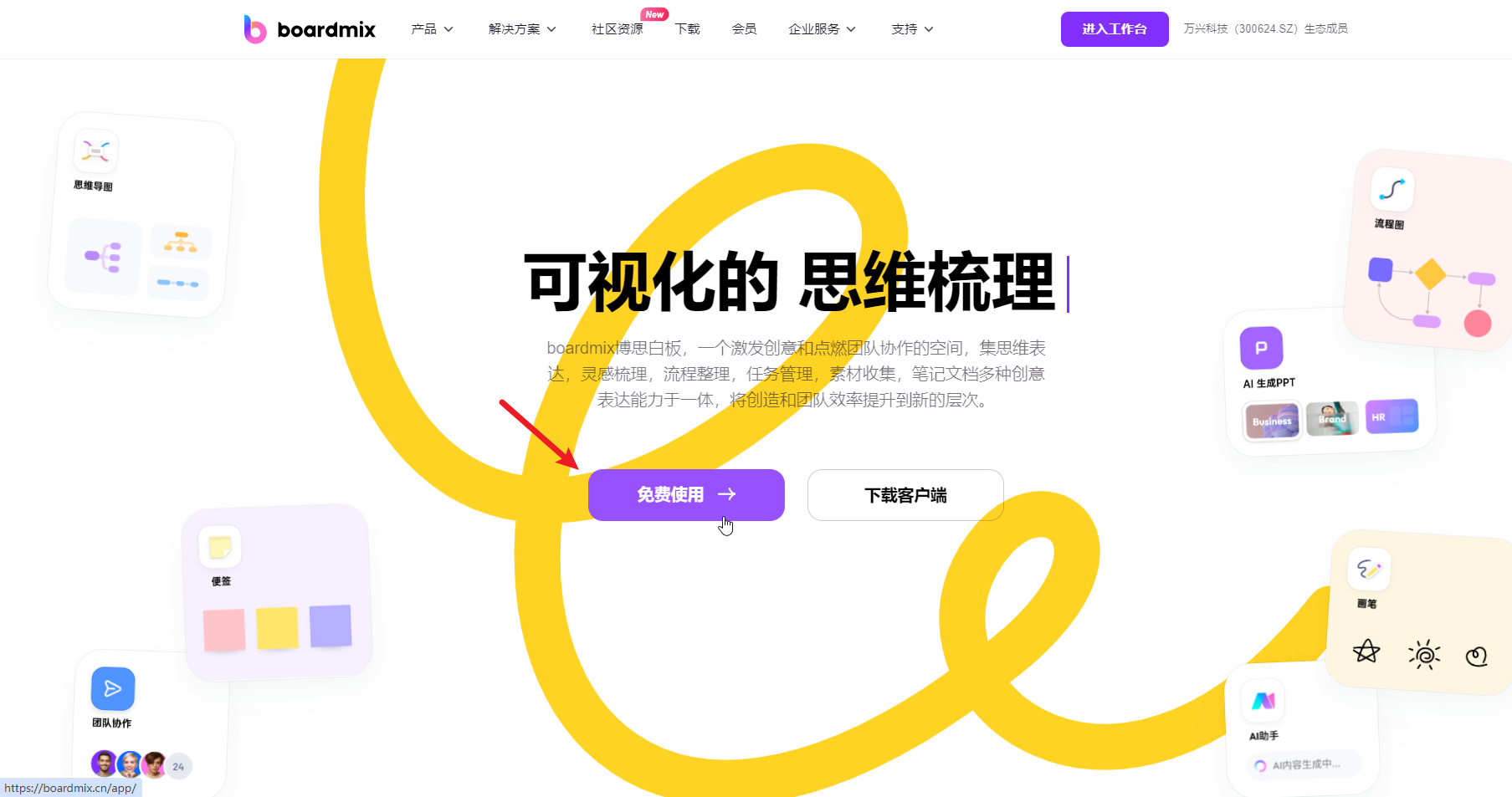
打开boardmix工作台,点击顶部的演示文稿,切换到制作PPT的模式,下方的快速开始提供了多个创建PPT的选项——
-新建空白演示文稿
-AI生成大纲
-AI直接生成PPT
-粘贴文本生成PPT
-AI提炼Xmind/Markdown文档生成PPT
-导入Markdown/Xmind文件转换为PPT
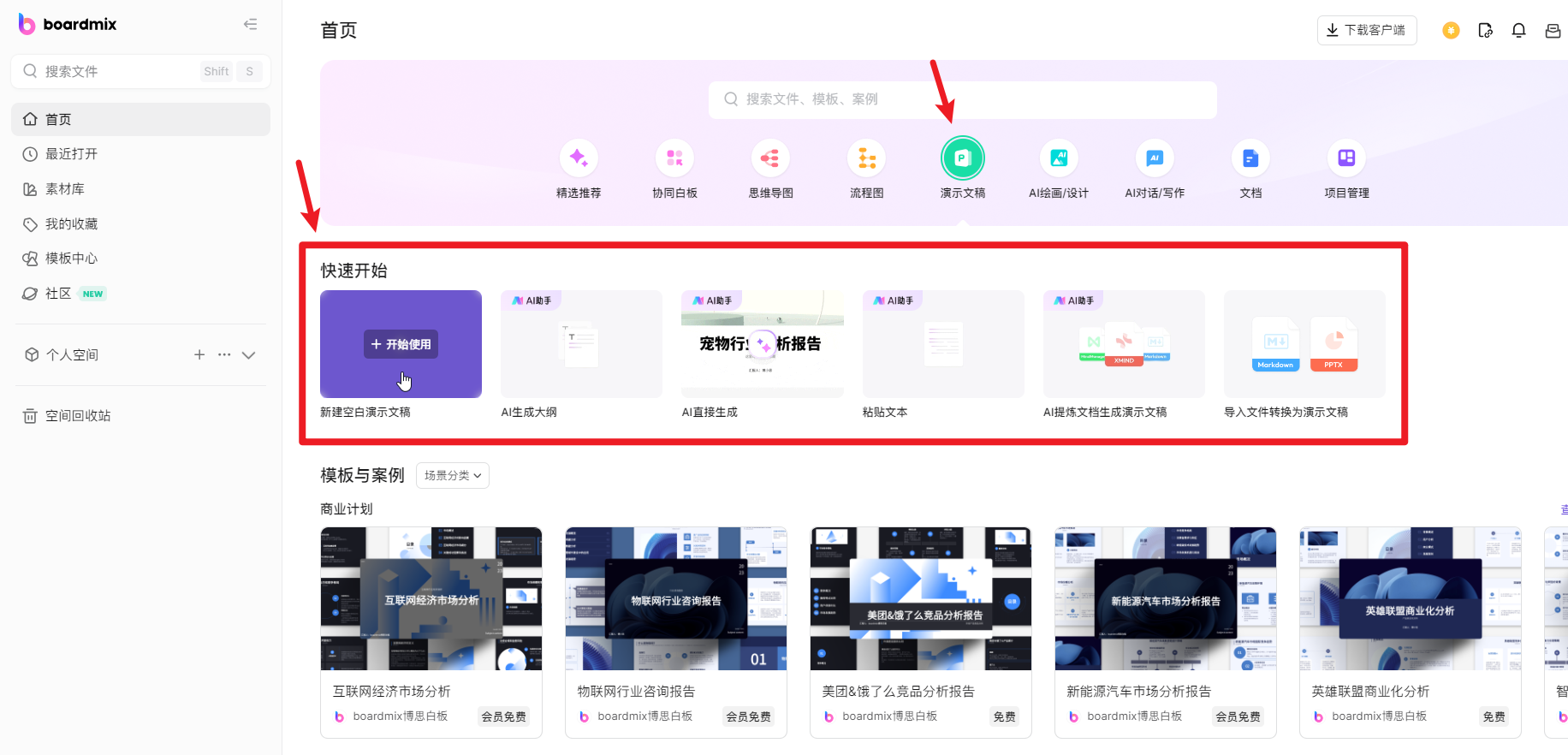
*boardmix AI生成PPT
从中选择一个选项,譬如AI直接生成PPT,只需输入一句话,或是一个PPT主题,boardmix就会快速生成一份PPT,如下图。
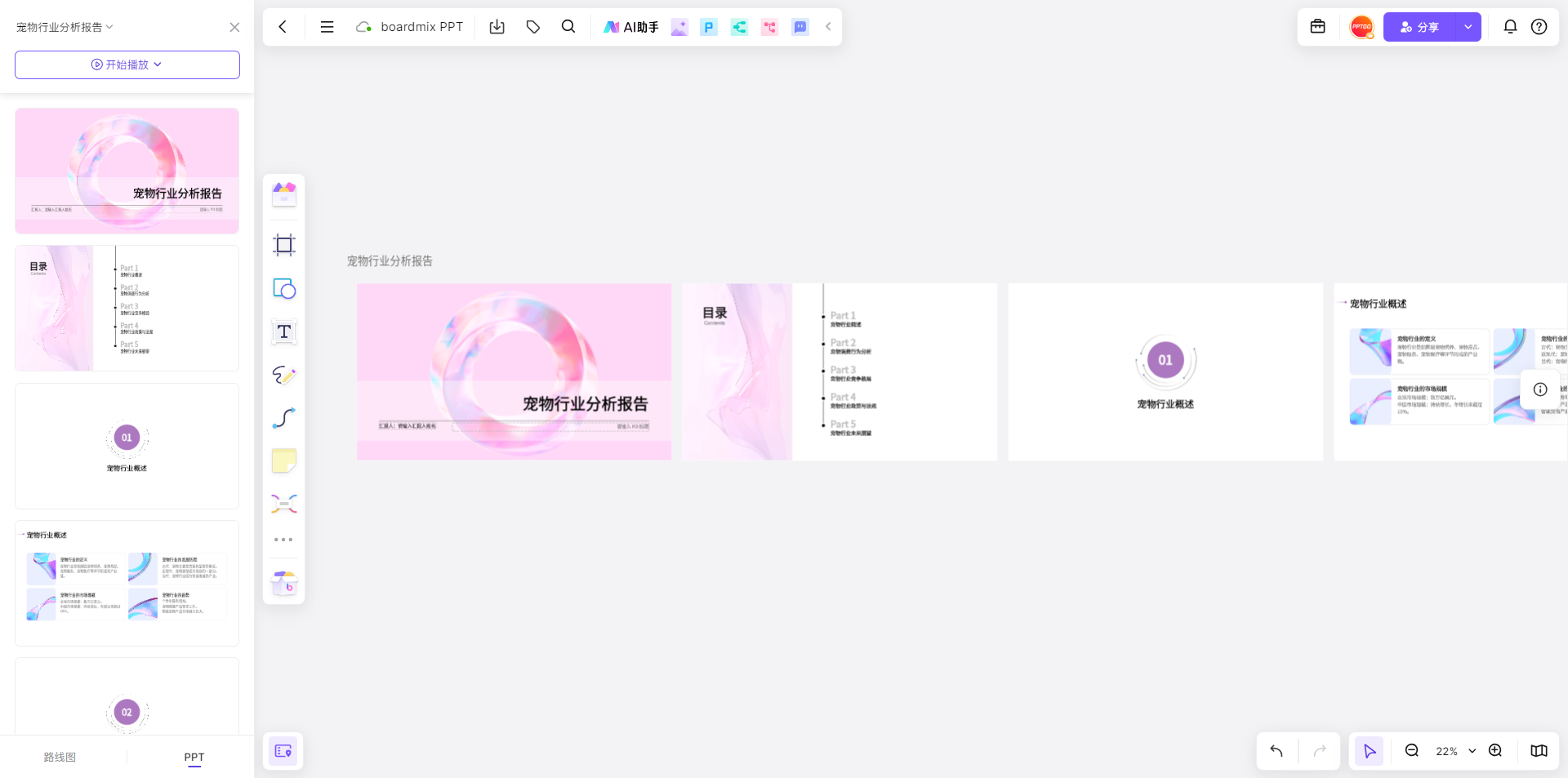
想要给PPT添加水印,用鼠标选中boardmix画布上的整个PPT,点击工具栏末尾的… ,选择导出 > PDF。
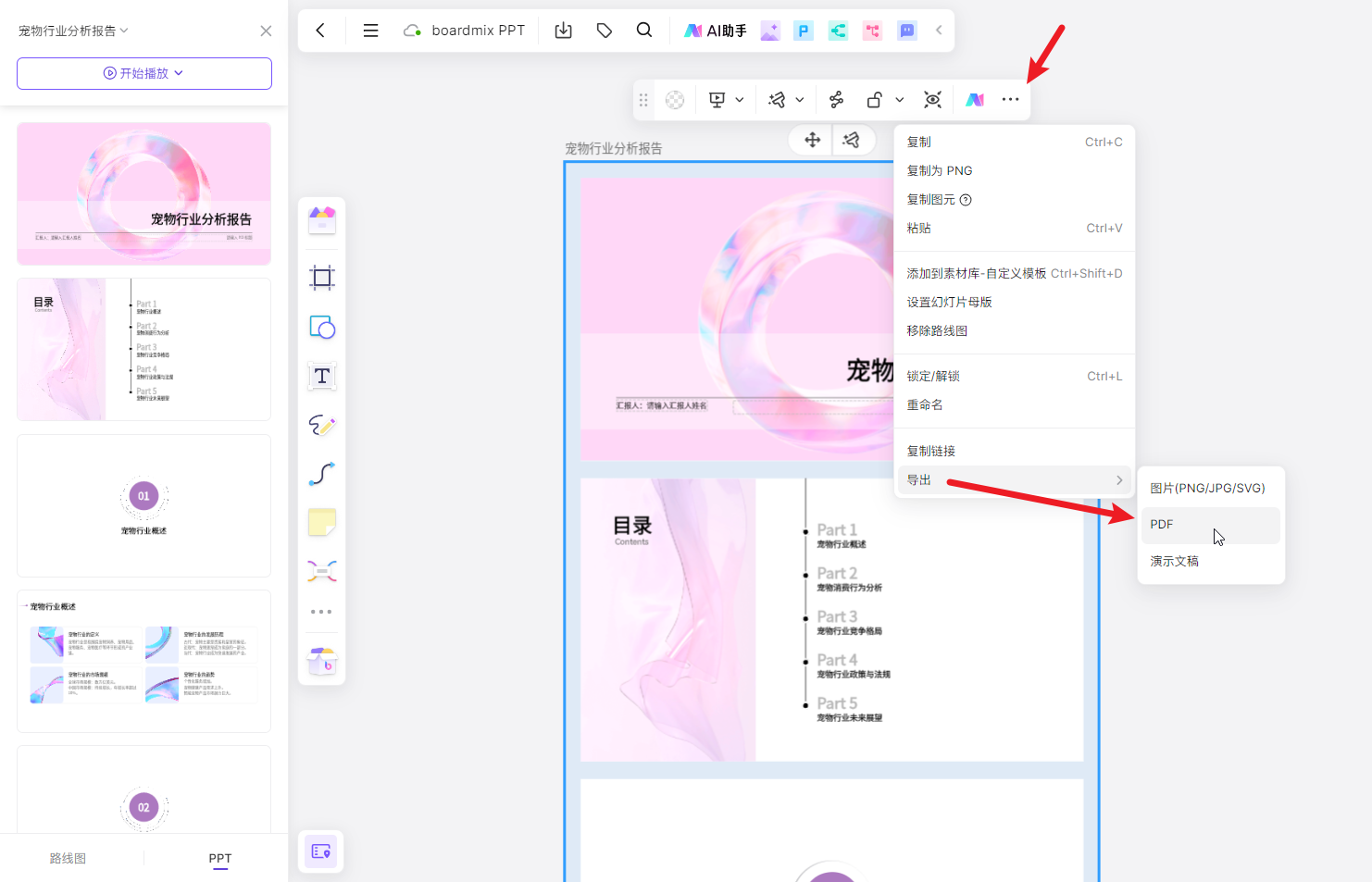
打开导出为PDF的面板,导出范围选择路线图分页,下方是设置水印的选项,点击最右侧的自定义,可自由设置PPT的水印。
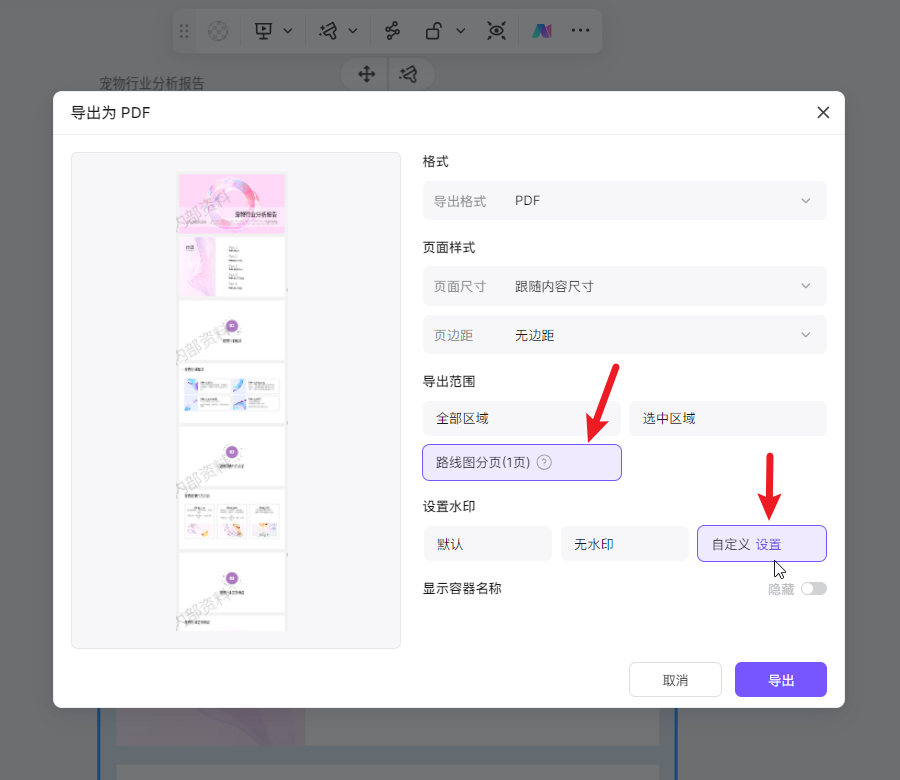
如果选择自定义水印,会弹出下图的面板,可自定义文本、行数、字号、颜色、水印间距、旋转角度,配置好参数后,就能导出带有水印的PPT文件。
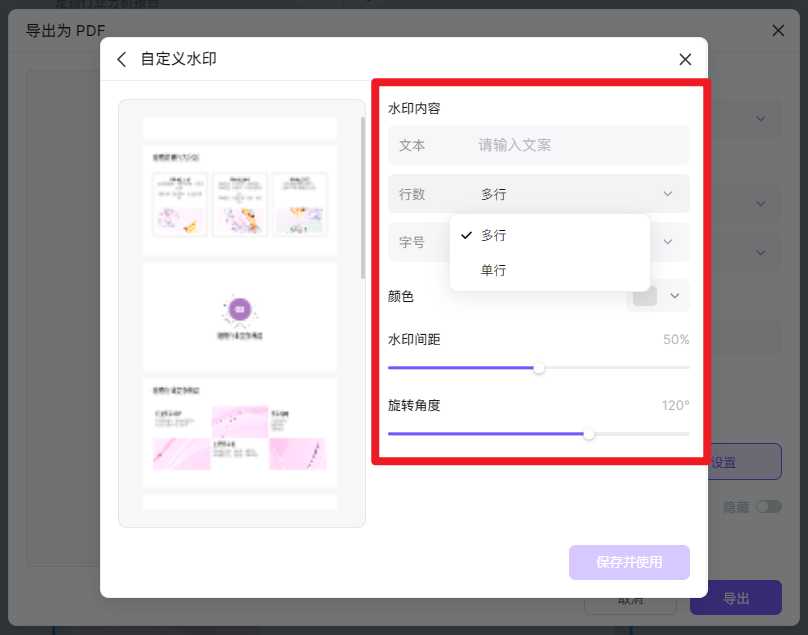
如下图,是从boardmix导出的添加了水印的PPT,既满足了添加水印的需求,又不会影响内容的正常查看,有需要的朋友,可以在浏览器打开boardmix首页免费使用。
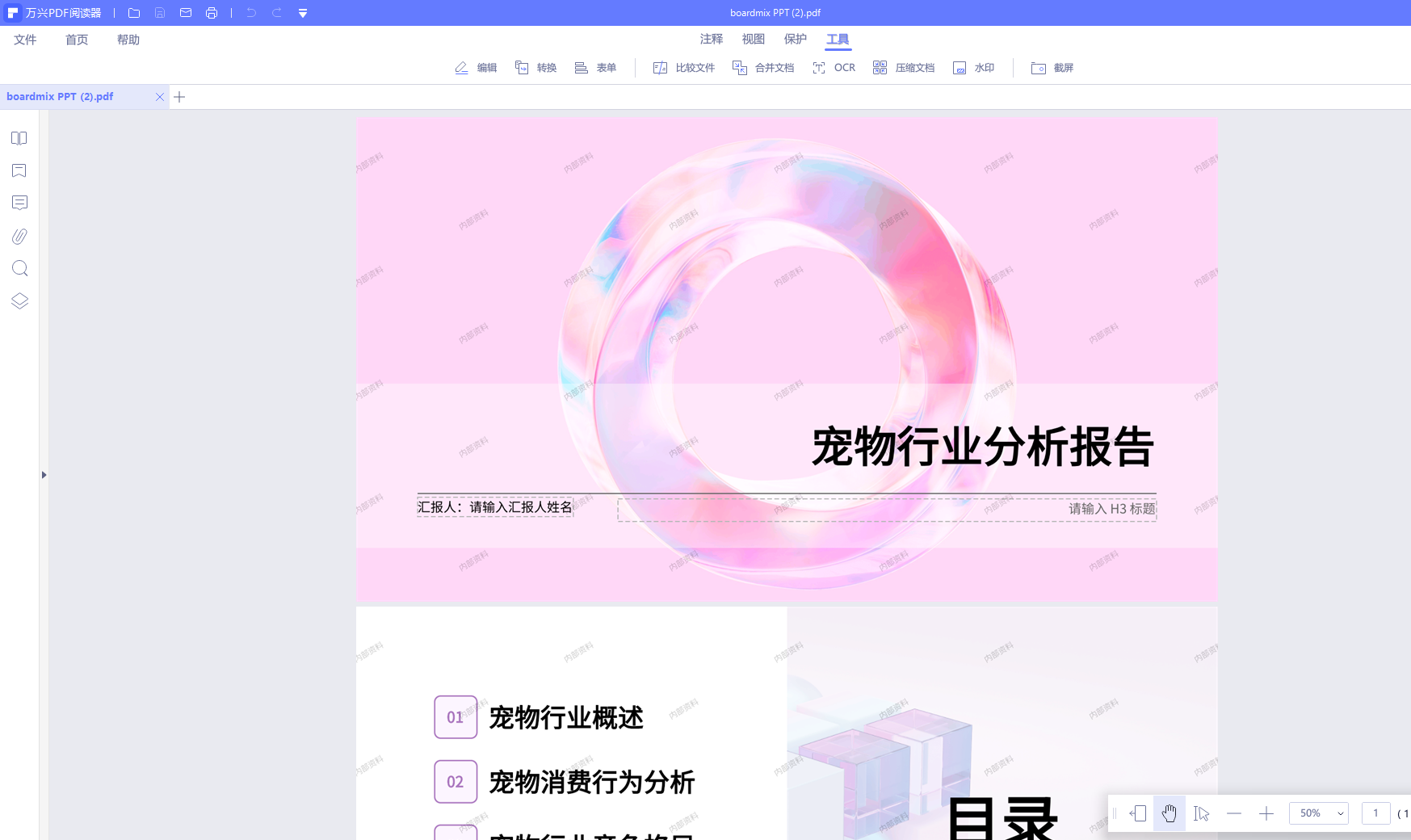
码字不易,如果对你有帮助的话,请别忘了赏个【三连】或是【关注】我哦,关注不迷路,那我们下次再见咯!





















 436
436

 被折叠的 条评论
为什么被折叠?
被折叠的 条评论
为什么被折叠?








